Kaip pataisyti Neturite leidimo išsaugoti šioje „Windows“ vietoje

Kai „Windows“ rodoma klaida „Neturite leidimo išsaugoti šioje vietoje“, tai neleis jums išsaugoti failų norimuose aplankuose.
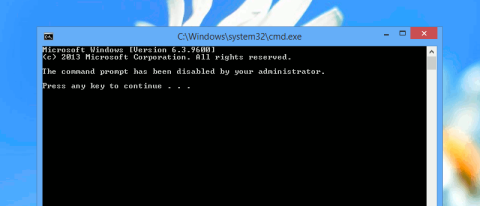
„Windows“ komandų eilutė leidžia duoti komandas, kad kompiuteris vykdytų komandą ir pasiektų sistemą. Tačiau įsilaužėliai gali naudoti komandų eilutės (CMD) komandas, kad nelegaliai pasiektų jautrius duomenis. Todėl būtinais atvejais turėtumėte išjungti komandų eilutę.
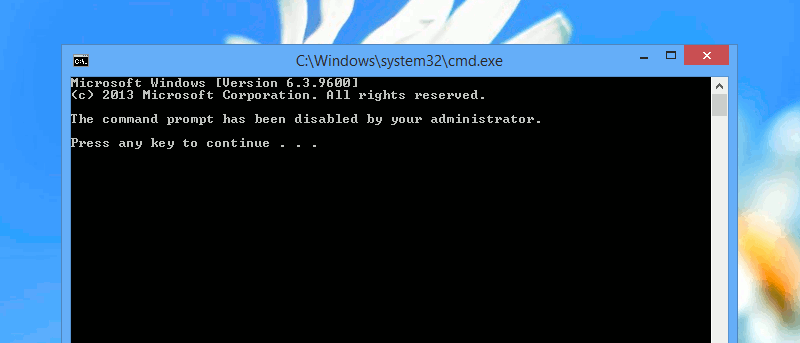
1. Naudokite grupės strategijos rengyklę
Norėdami išjungti komandų eilutę naudodami grupės strategijos rengyklę, pirmiausia paspauskite klavišų kombinaciją Win + R , kad atidarytumėte langą Vykdyti, tada įveskite gpedit.msc į langą Vykdyti ir paspauskite Enter, kad atidarytumėte grupės strategijos rengyklės langą.
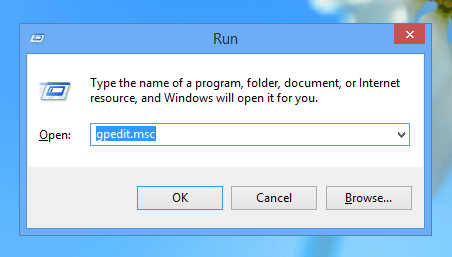
Toliau politikos lange eikite į kelią Vartotojo konfigūracija -> Administravimo šablonai -> Sistema.
Čia dukart spustelėkite parinktį Neleisti pasiekti komandų eilutės dešinėje srityje.
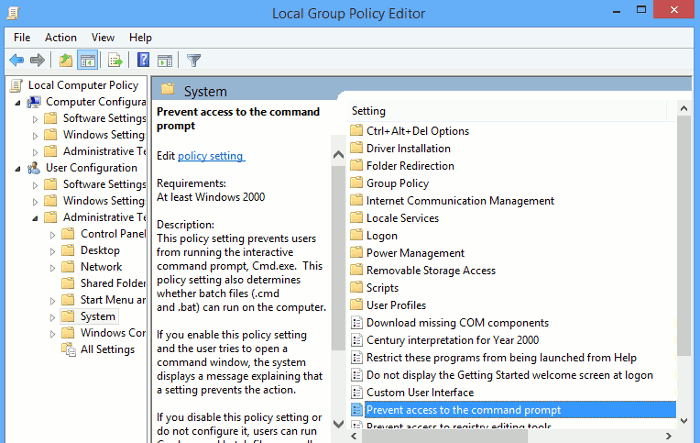
Šiuo metu ekrane pasirodo langas Neleisti pasiekti komandų eilutės. Šiame lange pasirinkite Įjungta , tada pasirinkite Gerai, kad išsaugotumėte pakeitimus.
Tada skiltyje Parinktys esančioje parinktyje Išjungti komandų eilutės scenarijų apdorojimą taip pat pasirinkite Taip .
Nuo šiol atidarę komandų eilutės langą gausite pranešimą Komandinė eilutė buvo išjungta jūsų administratoriaus (komandų eilutės langą išjungė administratorius).

Jei norite iš naujo įjungti komandų eilutę, atlikite tuos pačius veiksmus. Tačiau lange Neleisti pasiekti komandų eilutės pasirinkite parinktį Nekonfigūruota arba Išjungti ir viskas.
2. Naudokite registro rengyklę
Jei negalite pasiekti grupės strategijos rengyklės, galite naudoti „Windows“ registro rengyklę.
Pirmiausia paspauskite klavišų kombinaciją Win + R , kad atidarytumėte langą Vykdyti, tada įveskite raktinį žodį regedit ir paspauskite Enter, kad atidarytumėte registro rengyklės langą.
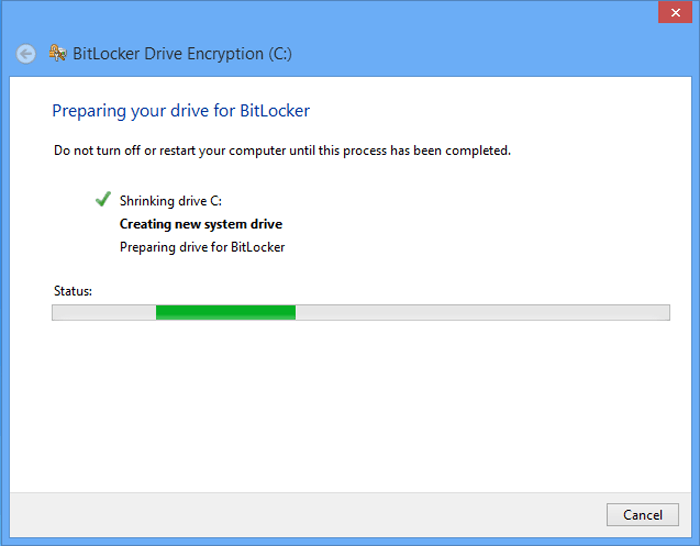
Kai pasirodys registro rengyklės langas, eikite į toliau pateiktą kelią:
HKEY_CURRENT_USER\Software\Policies\Microsoft\Windows\System
Jei nerandate „Windows“ arba „System“ klavišo, galite sukurti tuos raktus.
Žemiau esančiame paveikslėlyje matote, kad numatytoji DisableCMD reikšmė nustatyta į 0 .
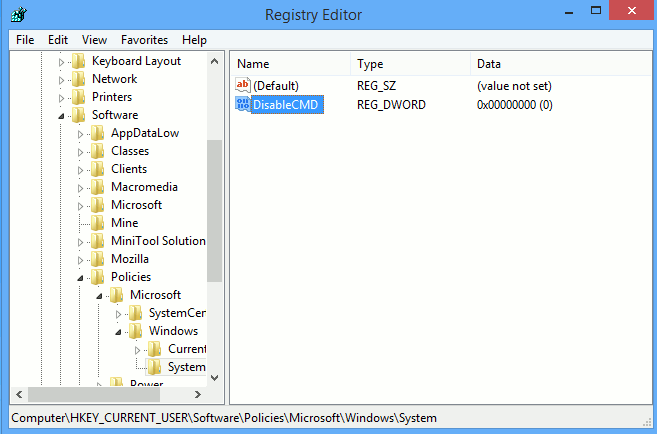
Jūsų užduotis yra tiesiog spustelėti DisableCMD, tada įveskite vertės duomenų reikšmę 2 , tada spustelėkite Gerai , kad išsaugotumėte pakeitimus.
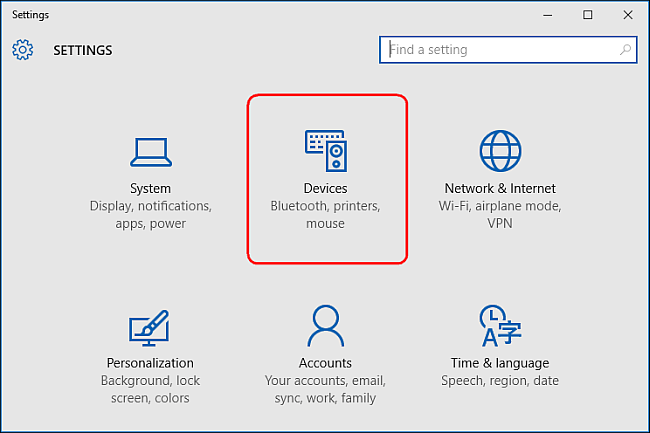
Jei norite išjungti scenarijaus vykdymą, vertės duomenų reikšmę įveskite kaip 1 . Tada sukurkite naują DWORD reikšmę pavadinimu DisableCMD ir įveskite reikiamas vertės duomenų reikšmes.
Nuo šiol atidarę komandų eilutės langą gausite pranešimą Komandinė eilutė buvo išjungta jūsų administratoriaus (komandų eilutės langą išjungė administratorius).
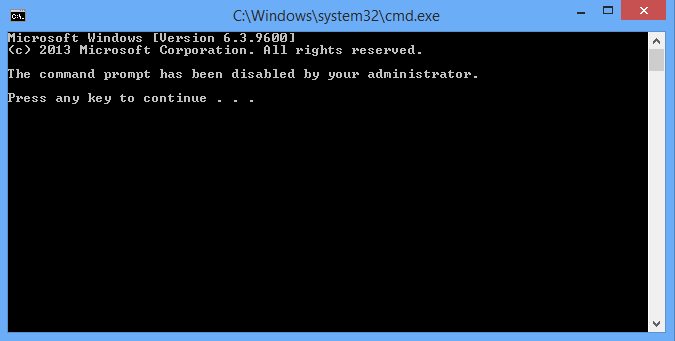
Jei norite iš naujo įgalinti komandų eilutę, atlikite tuos pačius veiksmus, tiesiog pakeiskite reikšmę Value Data į 0 .
Toliau galite peržiūrėti dar keletą straipsnių:
Patarimai, kaip tinkinti komandų eilutės spalvą sistemoje „Windows“.
Patarimai, kaip lengvai paleisti komandų eilutę sistemoje „Windows 10“.
Instrukcijos, kaip atidaryti komandų eilutę administratoriaus skiltyje „Windows 8“ ir „Windows 10“.
Sėkmės!
Kai „Windows“ rodoma klaida „Neturite leidimo išsaugoti šioje vietoje“, tai neleis jums išsaugoti failų norimuose aplankuose.
„Syslog Server“ yra svarbi IT administratoriaus arsenalo dalis, ypač kai reikia tvarkyti įvykių žurnalus centralizuotoje vietoje.
524 klaida: Įvyko skirtasis laikas yra „Cloudflare“ specifinis HTTP būsenos kodas, nurodantis, kad ryšys su serveriu buvo nutrauktas dėl skirtojo laiko.
Klaidos kodas 0x80070570 yra dažnas klaidos pranešimas kompiuteriuose, nešiojamuosiuose kompiuteriuose ir planšetiniuose kompiuteriuose, kuriuose veikia „Windows 10“ operacinė sistema. Tačiau jis taip pat rodomas kompiuteriuose, kuriuose veikia „Windows 8.1“, „Windows 8“, „Windows 7“ ar senesnė versija.
Mėlynojo ekrano mirties klaida BSOD PAGE_FAULT_IN_NONPAGED_AREA arba STOP 0x00000050 yra klaida, kuri dažnai įvyksta įdiegus aparatinės įrangos tvarkyklę arba įdiegus ar atnaujinus naują programinę įrangą, o kai kuriais atvejais klaida yra dėl sugadinto NTFS skaidinio.
„Video Scheduler Internal Error“ taip pat yra mirtina mėlynojo ekrano klaida, ši klaida dažnai pasitaiko „Windows 10“ ir „Windows 8.1“. Šiame straipsnyje bus parodyta keletas būdų, kaip ištaisyti šią klaidą.
Norėdami pagreitinti „Windows 10“ paleidimą ir sutrumpinti įkrovos laiką, toliau pateikiami veiksmai, kuriuos turite atlikti norėdami pašalinti „Epic“ iš „Windows“ paleisties ir neleisti „Epic Launcher“ paleisti naudojant „Windows 10“.
Neturėtumėte išsaugoti failų darbalaukyje. Yra geresnių būdų saugoti kompiuterio failus ir išlaikyti tvarkingą darbalaukį. Šiame straipsnyje bus parodytos efektyvesnės vietos failams išsaugoti sistemoje „Windows 10“.
Nepriklausomai nuo priežasties, kartais jums reikės pakoreguoti ekrano ryškumą, kad jis atitiktų skirtingas apšvietimo sąlygas ir tikslus. Jei reikia stebėti vaizdo detales ar žiūrėti filmą, turite padidinti ryškumą. Ir atvirkščiai, galbūt norėsite sumažinti ryškumą, kad apsaugotumėte nešiojamojo kompiuterio akumuliatorių.
Ar jūsų kompiuteris atsitiktinai atsibunda ir pasirodo langas su užrašu „Tikrinti, ar nėra naujinimų“? Paprastai tai nutinka dėl MoUSOCoreWorker.exe programos – „Microsoft“ užduoties, padedančios koordinuoti „Windows“ naujinimų diegimą.








